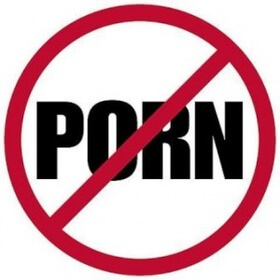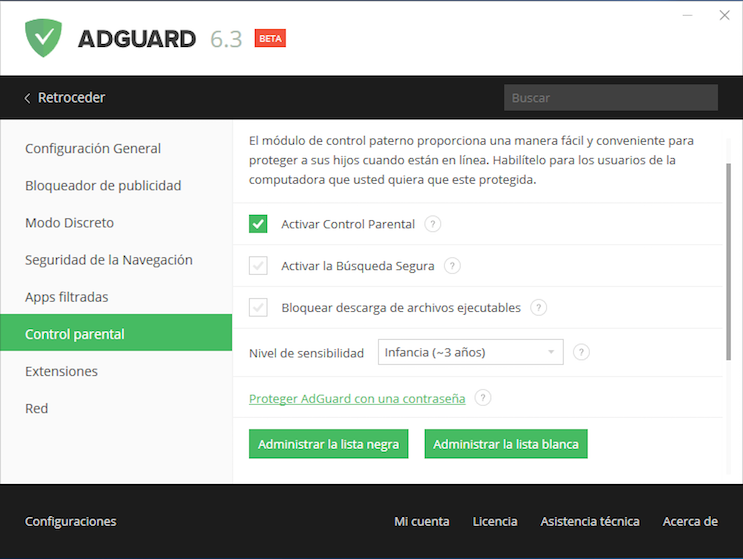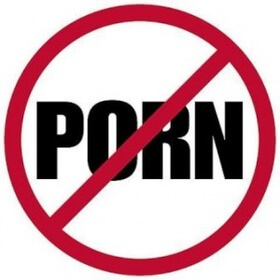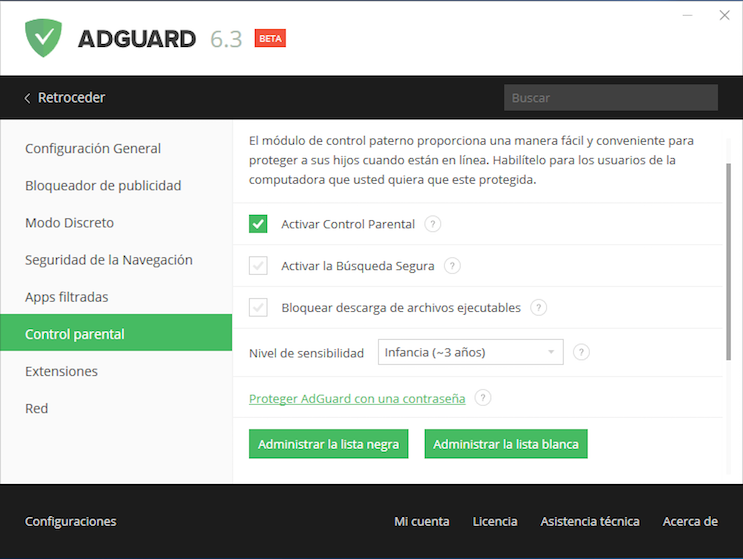No hay nada más incómodo que una página porno que salta de repente en su pantalla. Esas cosas suelen pasar cuando uno quiere mostrar algo a su pareja, madre o compañero de trabajo. En otras palabras, las páginas de pornografía surgen cuando menos las esperamos y cuando se nos hace embarazoso explicar que no visitamos sitios con contenido pornográfico. Pero con AdGuard no hay necesidad de justificar algo.
Como bloquear páginas para adultos en ordenador y en móvil
Existe una opinión generalizada que hay riesgo de encontrar algún malware en sitios pornográficos o en aplicaciones de contenido para adultos. Claro, la mejor opción para que no salten páginas pornográficas es no visitar los sitios web así, pero los anunciantes prueban todos los métodos para hacer sus banners y pop-ups más llamativos, y por eso a veces usan contenido erótico y hasta pornográfico. AdGuard puede ayudar con eso porque bloquea contenido publicitario perfectamente.
Junto a eso no podemos evitar la cuestión de protección de contenido para adultos que plantea cuando sus hijos empiecen navegar por la red. ¿Cómo protegerse y cómo proteger a los niños de páginas inapropiadas? ¡La respuesta de cómo bloquear páginas porno está más abajo!
Si usted usa Windows
AdGuard le ofrece una solución completa: todos los productos de AdGuard saben proteger su privacidad bloqueando anuncios y sitios no deseados incluso páginas pornográficas. O sea, saben como bloquear páginas para adultos. Por ejemplo, usted puede instalar un programa para Windows y AdGuard filtrará todo el contenido inadecuado para que vea solo lo necesario. No olvide que en AdGuard para Windows hay control parental que se puede activar para proteger a sus hijos y ajustar nivel de sensibilidad en acuerdo con la edad de sus niños. Al activar Control Parental usted puede habilitar Búsqueda Segura que excluye contenido adulto y inapropiado de los resultados de búsqueda en buscadores más populares (Google, Yahoo).
También usted puede descargar una extensión para su navegador de preferencia (Chrome, Firefox, Safari, Edge, Opera o Yandex.Browser), que puede funcionar aparte o ser un asistente útil para el programa independiente. Recuerde que la extensión bloquea solo los anuncios del contenido distinto, pero no puede proporcionar la protección igual que AdGuard para Windows con su función de control parental.
Si usted usa iOS
Hay un programa de AdGuard para los usuarios de Mac. El programa impedirá aparición de todo tipo de pop-ups en su pantalla y todo tipo de publicidad. Además de eso AdGuard para Mac filtrará las aplicaciones interiores.
Otro programa que le ofrecemos es AdGuard para iOS Pro que tiene el módulo de protección familiar gracias a filtración DNS que sabe bloquear contenido para adultos. Es un poco más bruto si lo comparamos con el bloqueo de contenido y funciona en todo el dispositivo, no solo en Safari. Por cierto, AdGuard tiene sus propios servidores que usted puede eligir entre los servidores predetrminados en AdGuard Pro.
¡Atención! Nos gustaría anotar que AdGuard puede filtrar todo tipo de contenido, pero no puede curar su ordenador de un virus que puede estar instalado en su dispositivo y molestarle con páginas de pornografía (AdGuard seguirá bloquear las ventanas que salten pero no podrá desinstalar su malware ya instalado, porque AdGuard es un bloqueador de publicidad y no es antivirus).
Si usted usa Android
AdGuard para Android le protegerá de publicidad molesta y rastreadores en móvil. También usted puede configurar filtración de DNS en su dispositivo con nuestra aplicación. DNS tiene dos modos de uso: bloqueo predeterminado y Modo Familiar. El bloqueo predeterminado le libera de anuncios, rastreadores y sitios de phishing. El Modo Familiar hace lo mismo, pero además de eso bloquea contenido adulto y tiene la opción de búsqueda segura.
Consulte otros artículos: